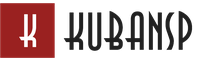Minecraft-dakı dünya Android-də yüklənməsə nə etməli. Niyə dünya Minecraft-a yüklənmir? Minecraft işə salınmazsa, Başlatıcım işə salınmazsa nə etməli
Minecraft pis davranmağa başlayanda xoşagəlməzdir - yavaşlayır, donur və başlamaqdan imtina edir. Bir az oynayacaqsınız, amma sevimli kublar dünyası sizi içəri buraxmayacaq.
Belə bir vəziyyətdə nə etməli? Oyunun başlamaqdan imtina etməsinin bir neçə səbəbi ola bilər. Minecraft başlamazsa nə edəcəyimizi anlayaq.
Java qəzası
Ən çox görülən problemlərdən biri Java-nın düzgün işləməməsidir. Bu vəziyyətdə hər şeyi düzəltməyə çalışmağın mənası yoxdur, daha radikal tədbirlər görmək daha asandır.
- Bütün Java komponentlərini çıxarın. Proqramlar və komponentlər siyahısında müvafiq sətri tapa bilmirsinizsə, üçüncü tərəfin silmə proqramlarından birini istifadə edin - çox məşhur CCleaner bunun əla işini görür.
- Sonra yenidən başlamalısınız.
- Java-nın son versiyasını yükləyin. Unutmayın ki, əməliyyat sisteminiz üçün uyğun seçim lazımdır. 32 bitdirsə, müvafiq versiya lazımdır, 64 bitdirsə, eynidir. Hansı versiyanı quraşdırdığınızı İdarəetmə Panelinə baxmaqla və ya sadə düymələr kombinasiyasına basmaqla öyrənə bilərsiniz: Win+PauseBreak.
- Oyun başlatma proqramını yükləyin.
- Başlamazdan əvvəl Users\AppData\Roaming\Minecraft qovluğunda yerləşən qovluqlardan xilas olun.
- İndi başlatma qurğusunu işə salmalısınız. Qeydiyyat məlumatlarınızı daxil edin və oynayın.
Onu masaüstünə saxlamamaq tövsiyə olunur - bu, tez-tez başlanğıc zamanı problemlərin qarşısını almağa kömək edir. Bəzən Java inadla silinməkdən imtina edir. Bu vəziyyətdə, Microsoft əməliyyat sistemindən istifadə edərək, bununla məşğul olmalısınız - Düzəlt. Bu, müxtəlif növ problemləri tapan və düzəldən sadə bir proqramdır.
Video kartla bağlı problemlər
Java ilə hər şey qaydasında olsaydı, amma Minecraft hələ də başlamaqdan qətiyyətlə imtina etsəydi? Narahat olmağa ehtiyac yoxdur, onun verdiyi mesajı oxumaq daha yaxşıdır. Video kart sürücüsü haqqında bir şey deyirsə, onu dəyişdirməyin vaxtı gəldi. Hansı cihazı quraşdırdığını xatırlamayanlar üçün menecerə baxmağı məsləhət görürük. Bu məlumatı dəqiqləşdirdikdən sonra avadanlıq istehsalçısının veb saytına daxil olun, oradan tələb olunan drayveri endirin və köhnəlmiş proqram təminatınızı yeniləyin. Tipik olaraq, bu cür hərəkətlər müxtəlif oyunlarla bağlı problemlərdən xilas olmağa imkan verir.

Serverlərin siyahısı göstərilmir
Bəzən serverlərin siyahısı göstərilmir. Bu, antivirus və ya Windows firewall tərəfindən bloklandığı üçün baş verir. Əməliyyat sistemi qovluqlarından birində yerləşən host faylını yoxlayın: system32/drivers/etc. İstənilən mətn redaktorundan istifadə edərək açılır. Aşağıda Minecraft ilə əlaqəli hər hansı bir sətir görürsünüzsə, onları silməkdən çekinmeyin.
Səhifə başlatma qurğusunun və Minecraftın işə salınması ilə bağlı ən çox yayılmış səhvləri göstərir. Sualınızın cavabını burada tapmamısınızsa, ümidsiz olmayın. VK qrupumuzda səhvinizi təsvir edin http://vk.com/mlauncher, və biz bunu həll etməyə kömək edəcəyik. Bütün ən ümumi səhvlər buraya əlavə olunacaq
Minecraft qovluğunu necə tapmaq olar
Windows OS-də: Start/Run, %APPDAT%\.mienecraft əmrini daxil edin Linux OS-də: ~/.minecraft
Harada yükləmək / Java necə quraşdırmaq olar?
Java-nın ən son versiyasını (Java 8) buradan yükləyin https://www.java.com/ru/download/ . Yükləməzdən əvvəl kompüterinizin prosessor gücünü yoxlayın. Windows OS-də bit dərinliyi Başlat / Kompüterim / Xüsusiyyətlər - Sistem Tipi vasitəsilə tapıla bilər. Bu 64-bit əməliyyat sistemidirsə, Java faylının 64-x versiyasını endirin.
Başlatıcım işə düşməyəcək
Səhv üçün mümkün həllər:
- Mlauncher proqramının ən son versiyasından istifadə etdiyinizi yoxlayın. Əgər yoxsa, onu http://site/downloading yükləyin
- https://www.java.com/ru/download/
- Başlatıcının parametrləri qovluğunu silin. Windows OS-də o, %APPDATA%\.mlauncher-də yerləşir
- Birdən antivirusunuz başlatma proqramını blokladısa, bu çox nadir hallarda olur. Antivirusunuzda qorumanı müvəqqəti olaraq söndürməyə çalışın. Və bu səhv haqqında mlauncher tərtibatçısına məlumat verməyinizə əmin olun
- İlk dəfə işə saldığınız zaman birdən qara ekran görünsə, başlatma qurğusunu Administrator olaraq işə salın. Mlauncheri ilk dəfə işə saldığınız zaman o, reyestrə iki açar əlavə edir və administrator hüquqlarını tələb edir.
Minecraft mənim üçün başlamaz
Səhv üçün mümkün həllər:
- Java-nın ən son versiyasını (Java 8) buradan yükləyin https://www.java.com/en/download/
- Minecraft qovluğunu tamamilə silin. Windows OS-də - %APPDATA%\.minecraft. Silmədən əvvəl minecraft dünyasını ayrı bir qovluqda saxlamağı unutmayın
- Video kart sürücülərinizi yeniləyin. Intel (Intel HD Graphics, Intel Iris və Intel Iris Pro daxil olmaqla):
Bəzən Minecraft oynamaq üçün müştəri quraşdırdıqdan və onu işə salmağa çalışdıqdan sonra onun başlamadığını və ya dərhal hansısa xəta ilə çökdüyünü görürük. Bu yazıdan Minecraft-da ən çox yayılmış səhvlər və onları necə düzəltmək barədə öyrənəcəksiniz.
Minecraft əməliyyat sistemlərində problemlər MacOSVəLinux
Əgər Minecraft bu iki sistemdə işləməkdən imtina edərsə, biz aşağıdakıları edirik: Linux və Mac üzərində işləmək üçün sizə yerli kitabxanalardan verilənlər lazımdır. Biz onları yükləyirik. Sonra, Windows üçün müştəri quraşdırın, yolu izləyin - /İstifadəçilər /USERNAME/Kitabxana /Tətbiq Dəstəyi /minecraft -area .ru //bin / və faylları arxivdən əvvəl yüklənmişlərlə əvəz edin.
OS problemləriWindows
Bunun üçün əvvəlcə sistemdə mövcud olan java-nı silməlisiniz, Windows-da standart silmə prosedurundan (proqramları quraşdırmaq/sökmək) və ya kimi xüsusi proqramlardan istifadə edin; Revosökücüpro və ya CCtəmizləyici. Yenidən yükləməyi unutmayın.
Bu saytdan endirdiyiniz java-nı quraşdırın. 32-bit versiya və ya 64-bit versiya üçün. Hansının olduğunu bilmirsinizsə, düymələr birləşməsindən istifadə edin - qazanmaq +fasiləfasilə: win klaviaturanızda pəncərələri olan düymədir.
İndi ehtiyacımız var başlatma qurğusu- yüklənə bilən. Onu qablaşdırmadan çıxarın (iş masasında olmasın) və qovluqları silin:
C:\İstifadəçilər\ NAME_ İSTİFADƏÇİ\AppData\Roaming\.saytWindows 7
C:\Sənədlər və Parametrlər\ NAME_ İSTİFADƏÇİ\Tətbiq Məlumatları\. saytıWindows XP
Başlatıcını işə salın və tələb olunan giriş məlumatını daxil edin. Diqqət: Minecraft-ı C sürücüsünün kökündən və ya başqa bir diskdən işə salmaq tövsiyə olunur, lakin masaüstündən deyil. Yuxarıda göstərilənlər işləməyibsə, başqa bir maraqlı yol var. Başlatıcını paketdən çıxarmadan arxivdən işə salmağa cəhd edə bilərsiniz! Səbəbini bilmirəm, amma bəzi hallarda işləyir. Siz həmçinin əl ilə quraşdırmaq üçün Minecraft-ın hazır versiyasını, 1.5.1 versiyasını yükləyə bilərsiniz.
Silinmə ilə bağlı problemlər Java
Java-nın çıxarılması mərhələsində dayananlar üçün. Bəzən bir səhv görünə bilər:
Səhv 1723. Bu Windows Quraşdırıcı paketində problem var. Bu quraşdırmanın tamamlanması üçün tələb olunan DLL-ni işə salmaq mümkün olmadı. Dəstək işçiniz və ya paket satıcınızla əlaqə saxlayın.
Problemi bu arxivdən istifadə etməklə həll etmək olar. Yüklədikdən sonra sisteminizdə iki qovluq tapmalısınız - C:\Proqram Faylları\Java\jre6\bin Və C:\Proqram Faylları (x86)\Java\jre6\bin Arxivin məzmununu bu qovluqlara köçürməlisiniz, indi yuxarıda təsvir edilən metoddan istifadə edərək java-nı silə bilərsiniz. Hələ də işləmirsə, Microsoft-un yardım proqramından istifadə etməyə çalışın.
Video ilə bağlı problemlər
Pis video kart sürücüləri! --------------- -------- Minecraft sürətləndirilmiş OpenGL rejimini tapa bilmədiyi üçün başlaya bilmədi. Bu, adətən video kart sürücülərini yeniləməklə düzəldilə bilər.
Bu problemi asanlıqla həll etmək olar. Video kartınız üçün sürücüləri yeniləməlisiniz. Hansının kompüterinizdə quraşdırıldığını bilmirsinizsə, düymələri basın qazanmaq +r açılan pəncərədə yazırıq dxdiag və enter düyməsini basın. Görünən pəncərədə monitor və ya ekran nişanını və ya buna bənzər bir şeyi (Windows versiyasından asılı olaraq) axtarın, baxın və yadda saxlayın.
Sürücülərin ən son versiyası üçün istehsalçının rəsmi saytına gedirik. Geforce video kartları üçün, Radeon üçün, Intel üçün (bəli, bəli, bunlar var). Bu saytların hər birində əməliyyat sisteminin növünü və video kart modelini seçməlisiniz. Diqqətlə oxusanız, videonun OS növünə və modelinə necə baxacağınızı artıq bilirsiniz.
Səhv növüdürsə:
# EXCEPTION_ACCESS_POZUNDU (0xc0000005) pc=0x0629d0ef, pid=2832, tid=780 # # JRE versiyası: 6.0_37-b06 # Java VM: Java HotSpot(TM) Müştəri VM (20.12-b01 qarışıq rejim, paylaşma windows-x86)#Problemli çərçivə: #C# # http://java.sun.com/webapps/bugreport/crash.jsp
Video kart sürücülərinizi yeniləyin - Intel.
Aşağıdakı səhvlə eyni şeyi edirik, yalnız Geforce video kartları üçün
# Java Runtime Environment tərəfindən ölümcül xəta aşkar edildi: # # İSTİSNA_GİRİŞ_POZUNDU (0xc0000005) pc=0x6e927621, pid=4360, tid=5220# # JRE versiyası: 7.0_17-b02 # Java VM: Java HotSpot(TM) Müştəri VM (23.7-b01 qarışıq rejim, paylaşma windows-x86)#Problemli çərçivə: #V# # Əsas dump yazmaq alınmadı. Minidumplar Windows-un müştəri versiyalarında standart olaraq aktiv edilmir #
Radeon üçün kod belədir, resept eynidir, odunu yeniləyirik:
# Java Runtime Environment tərəfindən ölümcül bir səhv aşkar edildi: # EXCEPTION_INT_BY_BY_BY (0xc0000094) at pc=0x09ca8065, pid=5480, tid=5784# JRE versiyası: 7.0_10-b18 # Java VM: Java HotSpot(TM) Müştəri VM (23.6-b04 qarışıq rejim, paylaşma windows-x86)# Problemli çərçivə: # C atiPS+0x4cb0a5 # Əsas dump yazmaq alınmadı. Minidumplar müştəridə defolt olaraq aktiv edilmir Windows versiyaları # Əgər səhv hesabatı təqdim etmək istəyirsinizsə, lütfən, müraciət edin: # http://bugreport.sun.com/bugreport/crash.jsp # Qəza yerli kodda Java Virtual Maşınından kənarda baş verdi. # Səhv haqqında məlumat vermək üçün problemli çərçivəyə baxın. #
Yeri gəlmişkən, oyunun özündə video tıxaclar, səhv ekran, artefaktlar və ya oxşar problemlər müşahidə etsəniz, sistem yeniləmənin tələb olunmadığını söyləsə belə, sürücüləri yeniləməkdən çekinmeyin.
Serverlərin siyahısı göstərilmir
Həm də göstərilirsə, lakin yüklənmirsə və ya yükləmə zamanı ortada dayanır.
Ən çox ehtimal olunan seçim, firewall və ya antivirusunuzun əlaqəni bloklamasıdır. Bunu düzəltmək üçün Minecraft-ı istisnaya əlavə edin. Firewall nümunəsindən istifadə etməklə Komodo.
Onu açın, firewall sekmesini axtarın, sonra şəbəkə təhlükəsizliyi siyasətlərinə klikləyin. Tətbiq qaydaları, əlavə edin. Minecraft icra edilə bilən faylınızı oraya əlavə edin və OK düyməsini basın. Redaktə et üzərinə klikləyin və aşağıdakıları seçin - icazə verin > udp və ya tcp protokolu > gələn və gedən istiqamət > tətbiq edin.
Mən də yol boyunca yerləşən host faylını yoxlamağı məsləhət görürəm - c:\windows\system32\drtivers\ və s standart notepad istifadə edərək açın. O, aşağıdakı mətni ehtiva etməlidir; lazımsız hər şey təhlükəsiz şəkildə silinə bilər. Gizli faylları göstərməyi aktiv etməyi unutmayın. Win 7 üçün başlayın > idarəetmə paneli > görünüş və fərdiləşdirmə > gizli faylları göstərin, qutunun işarəsini çıxarın - gizli faylları göstərməyin.
Standart hostlar:
# Müəllif hüququ (c) 1993-1999 Microsoft Corp. # # Bu, Windows üçün Microsoft TCP/IP tərəfindən istifadə edilən nümunə HOSTS faylıdır. # # Bu faylda host adları ilə IP ünvanlarının təsvirləri var. Hər biri # giriş fərdi sətirdə saxlanmalıdır. IP ünvanı olmalıdır # birinci sütuna və sonra müvafiq host adı yerləşdirilməlidir. # IP ünvanı və host adı ən azı biri ilə ayrılmalıdır#boşluq. # # Bundan əlavə, şərhlər (məsələn, bu kimi) fərdi olaraq daxil edilə bilər # sətir və ya "#" simvolu ilə işarələnən maşın adından sonra.# # Misal üçün: # # 102.54.94.97 rhino.acme.com # mənbə serveri # 38.25.63.10 x.acme.com # x müştəri hostu 127.0.0.1 yerli host
Ümid edirəm ki, bu məqalə Minecraft-da qarşılaşdığınız problemləri həll etməyə kömək etdi.
Post naviqasiyası
Bu ikidən bir az az oldu...Minecraft və ya Minecraft bu gün dünyada on minlərlə sadiq pərəstişkarı olan ən populyar indie oyunlarından biridir. Bu yeni oyun sahəsinə yeni qoşulmağa başlayan bəzi oyunçular oyunla bağlı problemlərlə qarşılaşırlar. Bu yazıda Minecraft oyununun niyə işləmədiyini və onu necə düzəldə biləcəyini anlamağa çalışacağıq.
Kompüterinizdə Java-nın çatışmayan və ya köhnəlmiş versiyası
Minecraft oyunu Java proqramlaşdırma dilində yazılmışdır və müvafiq proqram təminatı olmadan Minecraft kompüterinizdə işləməyəcək.
Əvvəlcə kompüterinizdə hansı növ əməliyyat sisteminin quraşdırıldığını öyrənməlisiniz - 32-bit və ya 64-bit. Buna əsaslanaraq, proqramın ən son versiyasını rəsmi java.com saytından yükləyin və cihazınıza quraşdırın. Əgər sizdə artıq Java quraşdırılıbsa, sadəcə İnternetə qoşulun və sisteminizi avtomatik olaraq ən son versiyaya yeniləyin.
Oyun iş masasında saxlanılır
Bir çox insanlar üçün Minecraft başlamır, çünki proqram başlatma qurğusu masaüstünə yerləşdirilmişdir. Sonradan problemlərin qarşısını almaq üçün əvvəlcə onu kompüterinizdəki başqa qovluğa saxlamağı tövsiyə edirik.
Video kartla bağlı problemlər
Minecraftın işləməməsinin başqa bir məşhur problemi video kartla bağlı problemdir. Oyunu yükləyərkən qarşınızda “Bad video card drivers!” mesajı görünürsə, bu o deməkdir ki, siz sürücüləri yeniləməlisiniz. İstehsalçının rəsmi saytından yükləməyə cəhd edin (məsələn, nVidia və ya Radeon veb saytlarından istifadə edin) və kompüterinizdə video kart modeliniz üçün sürücüləri işə salın. Oyun başlasa, lakin düzgün göstərilmirsə, sürücülərin yenilənməsi də faydalı olacaq.
Server problemləri
Minecraft-da serverlərin siyahısını görmürsənsə, uzaq serverə qoşulma antivirus və ya firewall tərəfindən bloklana bilər. Əlbəttə ki, bu problemi həll etməyin ən asan yolu sadəcə oyun müddətində onları söndürməkdir. Ancaq bunu etməyi sizə məsləhət görmürük. Parametrləri qazmaq və oyunla əlaqəli bütün faylları və əlaqələri istisnalar siyahısına əlavə etmək daha yaxşıdır.
Minecraft serverinin niyə işləmədiyi sualına cavab axtaranların host faylı ilə bağlı bəzi problemləri ola bilər. Bu inancın düzgünlüyünü yoxlamaq üçün əvvəlcə kompüterdə bütün gizli qovluqların göstərilməsini aktivləşdirin və sonra c:\windows\system32\drtivers\etc ünvanında yerləşən Notepad-da host faylını açın. Lazımsız və ya şübhəli girişlərin olub olmadığını yoxlayın. Lazımsız bir şey varsa, bu qeydləri silməkdən çəkinin, dəyişiklikləri yadda saxlayın və yenidən Minecraft serverinə qoşulmağa çalışın.
Modları birləşdirir
Oyunun standart versiyası ilə hər hansı bir dəyişiklik etmək istəyirsinizsə, xüsusi mod fayllarını yükləməli və onları düzgün şəkildə cihazınıza quraşdırmalısınız.
Minecraft oynayarkən modların niyə işləmədiyi sualı olanlar, çox güman ki, onları səhv quraşdırırlar. Aşağıda bunu necə düzgün etmək barədə ətraflı təlimat verilmişdir.
Modları asanlıqla quraşdırmaq və idarə etmək üçün siz ModLoader, Minecraft Forge (oyun versiyası 1.6 və daha yüksək üçün), Player API, LiteLoader yükləməlisiniz.
- Cihazınızda minecraft.jar faylını tapın.
- Arxivdən və ya Mod Installer xüsusi proqramından istifadə edərək onu açın.
- Sonra, META-INF qovluğunu silməlisiniz.
- Arxivi maraqlandıran modla cihazınıza yükləyin. Son dərəcə diqqətli olun, çünki bəzi modlar kompüterinizə zərər verə və müxtəlif virusları ehtiva edə bilər. Buna görə modları yalnız etibarlı mənbələrdən və tanıdığınız tərtibatçılardan yükləyin.
- Mod fayllarını minecraft.jar qovluğuna köçürün.
- Oyunun 1.5.2-dən əvvəlki versiyasından istifadə edirsinizsə, mod ilə arxivdən resurslar qovluğundakı faylları .minecraft qovluğuna köçürmək və bin/jar qovluğundan onları yükləmək lazımdır. minecraft.jar-a çıxarılıb.
- 1.6 oyun versiyasından başlayaraq, modlarla işləmək üçün Minecraft Forge istifadə olunur. Modu quraşdırmaq üçün onun fayllarını 1.6.2-Forge9.10.0.804 qovluğuna açmaq lazımdır, bundan sonra başlatma cihazında etməli olduğunuz şey müvafiq oyun profilini seçməkdir.
Minecraft-da bir şey edə bilməyəndə çox xoşagəlməzdir. Oyun geridə qalanda daha da xoşagəlməz olur. Ancaq Minecraft ümumiyyətlə başlamadıqda, başınız divara söykənir! Buna görə də, əmlakınızı qorumaq üçün bu məqalə yazılmışdır. Əmlakınıza rəhm edin - təlimatı oxuyun.
Beləliklə, Minecraft başlamayacaq. Niyə? Nə etməli? Ən zəhlətökən problemin baş verməsinin bir neçə səbəbi ola bilər. Gəlin həm səbəbləri, həm də mümkün həll yollarını nəzərdən keçirək.
Java ilə problemlər
Yəqin ki, Minecraft-da ən çox görülən problem Java-nın düzgün işləməməsi ilə bağlıdır. Ciddi tədbirlər alın:
- Bütün Java komponentlərini çıxarın. İdarəetmə Panelində müvafiq elementi tapın. Alternativ olaraq, üçüncü tərəf proqramından istifadə edə bilərsiniz, məsələn, CCcleaner.
- Yenidən başladın.
- Java yükləyin. Sizə uyğun olan variantı yükləməlisiniz. ƏS-iniz 32 bitdirsə, belə bir sistem üçün java quraşdırın. Ox 64 bitdirsə, uyğun olanı endirin və quraşdırın. Versiyanızı tapmaq üçün düymələr kombinasiyası sizə kömək edəcək - win+pausebreak.
- Başlatıcını yükləyin. Onu qablaşdırmadan çıxarın (üstünlük onu iş masanıza "qoymayın").
- Qovluqları silin: əgər sizdə Win 7 varsa, o zaman bu
Əgər siz hələ 7-ni mənimsəməmisinizsə, lakin Windows XP istifadə edirsinizsə, onda bu
- Başlatıcını işə salın. Sonra qeydiyyat məlumatlarınızı daxil edin. Və yenə də onu Masaüstündən işə salmamağa çalışın. "C" diskindən, "D" diskindən, ancaq masanın ətrafında gəzin. Bu ipucu kömək etmirsə, əvvəlcə paketdən çıxarmadan başlatma qurğusunu işə salın. Bəzi hallarda, bu Minecraft ilə bağlı problemlərə kömək edir.
Nə etməli? Hər yerdə yayılmış Microsoft-un yardım proqramını istifadə etməyə çalışın - "Düzelt". Bu proqram sizə proqramların quraşdırılmasına və silinməsinə mane olan problemləri tapmaq və düzəltməyə imkan verir. Bu da sizə kömək etməlidir.
Hamısı video prosessorun günahıdır.
Java həll olundu deyəsən. Fərz edək ki, bununla hər şey qaydasındadır, lakin Minecraft hələ də başlamaz. Siz artıq 7 və ya 70 dəfə cəhd etmisiniz, amma pis tale müdaxilə etməyə davam edir. Sakit olun, qayanın bununla heç bir əlaqəsi yoxdur. Ekran görüntüsündə olduğu kimi bir pəncərə açılırsa, problem video kartdadır.
Yaxşı, bu "limon" asanlıqla dadlı "limonada" çevrilə bilər. Video kart sürücülərini yeniləmək kifayətdir. Əgər unutmusunuzsa və ya hansı növ kartın olduğunu bilmirsinizsə, klikləyin "qazan+r". Yazdığınız bir pəncərə açılacaq "dxdiag". “Enter” düyməsini basaraq məlumat almaq istəyinizi təsdiqləyin. Kompüteriniz haqqında çoxlu məlumatı ehtiva edən bir pəncərə yenidən açılacaq. "Ekran" və ya "monitor" sekmesini tapın (Windows 7 və ya digərləri olub-olmamasından asılı olaraq Windows-dan asılı olaraq). Video kartın hansı marka olduğunu öyrənin, hansı model olduğuna baxın. Sonra istehsalçıya gedin. Onların hər biri, istər Radeon, istər Geforce, istər Intel, istərsə də başqaları, sizdən OS tipini və kart modelini göstərməyi tələb edəcək. Siz artıq modeli bilirsiniz, lakin video prosessor haqqında təfərrüatları öyrəndiyiniz yerdə əməliyyat sisteminə baxın. Texniki nüansları bilmək, sürücünü yükləyin və quraşdırın.
Minecraft normal işə başlayanda belə sürücülərinizi yeniləmək sizə zərər verməyəcək, lakin oyun zamanı video ilə bağlı bəzi problemlər yaranır, məsələn, bir şey düzgün göstərilmir. Üstəlik, sistem sizi heç bir yeniləməyə ehtiyac olmadığına inandıra bilər. Siz sistemi fermaya göndərirsiniz və yaxşı məsləhətlərə əməl edirsiniz.
Serverlərin siyahısı ilə bağlı problemlər
Serverlərin siyahısı göstərilmədiyi üçün Minecraft başlamaz. Və ya görünür, lakin yükləmə zamanı problemlər var. Çox güman ki, antivirus və ya firewall əlaqəni bloklayır. Minecraft-ı "düşmənlər" siyahısından çıxarmaqla bu problemi həll edə bilərsiniz. Orda-burda qazın və oyuna əhəmiyyət verməmələrini “xahiş edin”.
Çox vaxt oyunçular Minecraft-ın niyə başlamadığını və ya müxtəlif səhvlər yaratdığını soruşurlar. Bu gün bu vəziyyətdə nə baş verə biləcəyini və yaranan problemləri necə həll edəcəyimizi öyrənməyə çalışacağıq.
Java olmaması
Problem yaşamağınızın ilk səbəbi sözdə Java əlavəsinin olmamasıdır. Tətbiqlərin və qrafiklərin düzgün işləməsi üçün lazımdır. Əlbəttə ki, bu vəziyyətdə, kompüter özü Minecraft-ın niyə başlamadığını "deyəcək" və sizə müvafiq səhv verəcəkdir. Daha doğrusu, oynamağa çalışarkən mesaj.
Java-nın olmadığı mesajını görsəniz, onu quraşdırmalısınız. Tələb olunan komponenti yükləyin (adətən onu birbaşa mesajdan köçürür və axtarırlar), sonra quraşdırın və kompüteri yenidən başladın. Bundan sonra problem aradan qalxmalıdır.
Düzdür, bəzən sadəcə Java versiyasını yenidən quraşdırmaq lazımdır. Bunu etmək üçün əvvəlkini çıxarın və yenisini "üstünə" quraşdırın. Onun silinə bilməyəcəyi barədə mesaj alsanız, JavaMSIFix yardım proqramından istifadə edin.
və ya səhv ekran
"Minecraft"ın başqa bir səbəbi video kartın nasazlığı ola bilər. Bu vəziyyətdə oyunçu adətən oyunu oynamaq əvəzinə “qara ekran”la qarşılaşır. Ancaq bu da olur ki, oyuncaq başlayır, yalnız böyük qüsurlarla - fakturalar və obyektlər səhv göstərilir. O yerə qədər ki, oynamaq sadəcə qeyri-mümkün olur. Beləliklə, video kart Minecraft-ın başlamamasının başqa bir səbəbidir. Bəs bunu necə həll etmək olar?

Birinci seçim video kart üçün sürücünü yenidən quraşdırmaqdır. İstehsalçının rəsmi saytından ən son mövcud versiyanı yükləyin, sonra onu kompüterinizə quraşdırın və kompüterinizi yenidən başladın. Minecraft oynamağa çalışın. Bu işləməlidir.
Sürücüləri yenidən quraşdırdıqdan sonra Minecraft başlamazsa, nə edəcəyinizi bilmirsinizsə, ancaq Java quraşdırılıbsa, çox güman ki, problem kompüterinizin video kartındadır. Onu dəyişdirməyə çalışın. Qara ekran problemi öz-özünə yox olacaq. Sürücüləri kompüterinizə quraşdırmağı unutmayın.
Server
Bəzən oyunçular Minecraft serverinin başlamadığı bir problemlə üzləşə bilər. Əslində, oynamaq qeyri-mümkün olur. Oyun başlayır, amma heç nə etmək mümkün deyil. Belə bir vəziyyətdə nə etməli?
Burada hadisələrin inkişafı üçün bir neçə variant var. Birincisi, antivirusunuz və ya firewallınız nədənsə oyun fayllarını bloklamağa başlayır. Bu halda, antivirus proqramını söndürmək və oyunu istisna olaraq firewall-a əlavə etmək daha yaxşıdır. Kompüterinizi yenidən başladın və yenidən başlamağa çalışın.
İkinci ssenari daha az xoşagələndir - bir virus sizə baş çəkməyə qərar verdi. Daha doğrusu, Minecraft-ın rəqibləri rəsmi serverləri öz serverləri ilə əvəz etmək qərarına gəliblər. Başlanğıc cəhdi zamanı bu prosesi monitorda görəcəksiniz. Bu əvəzetmə səbəbindən Minecraft başlamayacaq. Nə etməli? Ən yaxşısı oyunu tamamilə silmək, kompüterinizi viruslar üçün yoxlamaq, onu müalicə etmək və oyuncağı kompüterinizə yenidən quraşdırmaqdır. Hər şey işləməli olacaq.
Virus hücumu
Minecraft-ın başlamamasının ən xoşagəlməz səbəbi viruslardır. Bunlar rəqiblərin “göndərdikləri” deyil. Söhbət əməliyyat sisteminizi məhv etməyə yönəlmiş ən sadə hücumdan gedir. Beləliklə, zaman keçdikcə proqramınız və bəzi oyunlar uğursuz ola bilər. Nə etməli?

Əvvəla, malik olduğunuz bütün vacib məlumatları yadda saxlayın. Xarici sabit diskdən istifadə etmək daha yaxşıdır - kifayət qədər böyük miqdarda məlumat saxlayır. Bundan sonra kompüterinizi viruslar üçün yoxlamalısınız. Bir şey aşkar edilərsə, yoluxmuş faylları dərhal silməyə tələsməyin. Əvvəlcə onları müalicə etməyə çalışın. Bunun mümkün olmadığı hallarda onları “karantinə” göndərin və sonra silin. Proses başa çatdıqdan sonra kompüterinizi yenidən başladın. Hər şey qaydasındadırsa, o zaman müalicə olunacaq və bütün proqramlar və oyunlar yenidən düzgün işləməyə başlayacaq.
Ancaq burada müalicədən sonra sistemin ümumiyyətlə başlamaqdan imtina edə biləcəyinə hazır olmalısınız. Sonra onu yenidən quraşdırmalı olacaqsınız. Bu halda, bütün sürücüləri quraşdırdıqdan sonra oyunlar və proqramlar düzgün işləyəcək.
Minecraft-ın niyə başlamaması problemini həll etməyə kömək edəcək bir sıra faydalı məsləhətlər var. Bu problemin başınıza gəlməməsi üçün nə edə biləcəyinizi görək:
- Əvvəlcə kompüterinizdə kifayət qədər boş yer olduğundan əmin olun. 2-3 GB boş yaddaşa sahib olmaq daha yaxşıdır. Çox vaxt oyunlar yalnız boş yer olmaması səbəbindən başlamır.
- JavaScript-in ən son versiyasını yükləyin və quraşdırın. Bundan sonra kompüterinizi yenidən başlatdığınızdan əmin olun.
- Sürücülərinizi vaxtında yeniləmələr üçün yoxlayın. Lazım gələrsə, onları yenidən quraşdırın.

Bundan əlavə, Minecraft oynamaq üçün üçüncü tərəf proqramlarından istifadə etməməyə çalışın. Yalnız dürüst üsullardan istifadə edin.
Bəzən Minecraft oynamaq üçün müştəri quraşdırdıqdan və onu işə salmağa çalışdıqdan sonra onun başlamadığını və ya dərhal hansısa xəta ilə çökdüyünü görürük. Bu yazıdan Minecraft-da ən çox yayılmış səhvlər və onları necə düzəltmək barədə öyrənəcəksiniz.
Minecraft əməliyyat sistemlərində problemlər MacOSVəLinux
Əgər Minecraft bu iki sistemdə işləməkdən imtina edərsə, biz aşağıdakıları edirik: Linux və Mac üzərində işləmək üçün sizə yerli kitabxanalardan verilənlər lazımdır. Biz onları yükləyirik. Sonra, Windows üçün müştəri quraşdırın, yolu izləyin - /İstifadəçilər /USERNAME/Kitabxana /Tətbiq Dəstəyi /minecraft -area .ru //bin / və faylları arxivdən əvvəl yüklənmişlərlə əvəz edin.
OS problemləriWindows
Bunun üçün əvvəlcə sistemdə mövcud olan java-nı silməlisiniz, Windows-da standart silmə prosedurundan (proqramları quraşdırmaq/sökmək) və ya kimi xüsusi proqramlardan istifadə edin; Revosökücüpro və ya CCtəmizləyici. Yenidən yükləməyi unutmayın.
Bu saytdan endirdiyiniz java-nı quraşdırın. 32-bit versiya və ya 64-bit versiya üçün. Hansının olduğunu bilmirsinizsə, düymələr birləşməsindən istifadə edin - qazanmaq +fasiləfasilə: win klaviaturanızda pəncərələri olan düymədir.
İndi ehtiyacımız var başlatma qurğusu- yüklənə bilən. Onu qablaşdırmadan çıxarın (iş masasında olmasın) və qovluqları silin:
C:\İstifadəçilər\ NAME_ İSTİFADƏÇİ\AppData\Roaming\.saytWindows 7
C:\Sənədlər və Parametrlər\ NAME_ İSTİFADƏÇİ\Tətbiq Məlumatları\. saytıWindows XP
Başlatıcını işə salın və tələb olunan giriş məlumatını daxil edin. Diqqət: Minecraft-ı C sürücüsünün kökündən və ya başqa bir diskdən işə salmaq tövsiyə olunur, lakin masaüstündən deyil. Yuxarıda göstərilənlər işləməyibsə, başqa bir maraqlı yol var. Başlatıcını paketdən çıxarmadan arxivdən işə salmağa cəhd edə bilərsiniz! Səbəbini bilmirəm, amma bəzi hallarda işləyir. Siz həmçinin əl ilə quraşdırmaq üçün Minecraft-ın hazır versiyasını, 1.5.1 versiyasını yükləyə bilərsiniz.
Silinmə ilə bağlı problemlər Java
Java-nın çıxarılması mərhələsində dayananlar üçün. Bəzən bir səhv görünə bilər:
Səhv 1723. Bu Windows Quraşdırıcı paketində problem var. Bu quraşdırmanın tamamlanması üçün tələb olunan DLL-ni işə salmaq mümkün olmadı. Dəstək işçiniz və ya paket satıcınızla əlaqə saxlayın.
Problemi bu arxivdən istifadə etməklə həll etmək olar. Yüklədikdən sonra sisteminizdə iki qovluq tapmalısınız - C:\Proqram Faylları\Java\jre6\bin Və C:\Proqram Faylları (x86)\Java\jre6\bin Arxivin məzmununu bu qovluqlara köçürməlisiniz, indi yuxarıda təsvir edilən metoddan istifadə edərək java-nı silə bilərsiniz. Hələ də işləmirsə, Microsoft-un yardım proqramından istifadə etməyə çalışın.
Video ilə bağlı problemlər
Pis video kart sürücüləri! --------------- -------- Minecraft sürətləndirilmiş OpenGL rejimini tapa bilmədiyi üçün başlaya bilmədi. Bu, adətən video kart sürücülərini yeniləməklə düzəldilə bilər.
Bu problemi asanlıqla həll etmək olar. Video kartınız üçün sürücüləri yeniləməlisiniz. Hansının kompüterinizdə quraşdırıldığını bilmirsinizsə, düymələri basın qazanmaq +r açılan pəncərədə yazırıq dxdiag və enter düyməsini basın. Görünən pəncərədə monitor və ya ekran nişanını və ya buna bənzər bir şeyi (Windows versiyasından asılı olaraq) axtarın, baxın və yadda saxlayın.
Sürücülərin ən son versiyası üçün istehsalçının rəsmi saytına gedirik. Geforce video kartları üçün, Radeon üçün, Intel üçün (bəli, bəli, bunlar var). Bu saytların hər birində əməliyyat sisteminin növünü və video kart modelini seçməlisiniz. Diqqətlə oxusanız, videonun OS növünə və modelinə necə baxacağınızı artıq bilirsiniz.
Səhv növüdürsə:
# EXCEPTION_ACCESS_POZUNDU (0xc0000005) pc=0x0629d0ef, pid=2832, tid=780 # # JRE versiyası: 6.0_37-b06 # Java VM: Java HotSpot(TM) Müştəri VM (20.12-b01 qarışıq rejim, paylaşma windows-x86)#Problemli çərçivə: #C# # http://java.sun.com/webapps/bugreport/crash.jsp
Video kart sürücülərinizi yeniləyin - Intel.
Aşağıdakı səhvlə eyni şeyi edirik, yalnız Geforce video kartları üçün
# Java Runtime Environment tərəfindən ölümcül xəta aşkar edildi: # # İSTİSNA_GİRİŞ_POZUNDU (0xc0000005) pc=0x6e927621, pid=4360, tid=5220# # JRE versiyası: 7.0_17-b02 # Java VM: Java HotSpot(TM) Müştəri VM (23.7-b01 qarışıq rejim, paylaşma windows-x86)#Problemli çərçivə: #V# # Əsas dump yazmaq alınmadı. Minidumplar Windows-un müştəri versiyalarında standart olaraq aktiv edilmir #
Radeon üçün kod belədir, resept eynidir, odunu yeniləyirik:
# Java Runtime Environment tərəfindən ölümcül bir səhv aşkar edildi: # EXCEPTION_INT_BY_BY_BY (0xc0000094) at pc=0x09ca8065, pid=5480, tid=5784# JRE versiyası: 7.0_10-b18 # Java VM: Java HotSpot(TM) Müştəri VM (23.6-b04 qarışıq rejim, paylaşma windows-x86)# Problemli çərçivə: # C atiPS+0x4cb0a5 # Əsas dump yazmaq alınmadı. Minidumplar müştəridə defolt olaraq aktiv edilmir Windows versiyaları # Əgər səhv hesabatı təqdim etmək istəyirsinizsə, lütfən, müraciət edin: # http://bugreport.sun.com/bugreport/crash.jsp # Qəza yerli kodda Java Virtual Maşınından kənarda baş verdi. # Səhv haqqında məlumat vermək üçün problemli çərçivəyə baxın. #
Yeri gəlmişkən, oyunun özündə video tıxaclar, səhv ekran, artefaktlar və ya oxşar problemlər müşahidə etsəniz, sistem yeniləmənin tələb olunmadığını söyləsə belə, sürücüləri yeniləməkdən çekinmeyin.
Serverlərin siyahısı göstərilmir
Həm də göstərilirsə, lakin yüklənmirsə və ya yükləmə zamanı ortada dayanır.
Ən çox ehtimal olunan seçim, firewall və ya antivirusunuzun əlaqəni bloklamasıdır. Bunu düzəltmək üçün Minecraft-ı istisnaya əlavə edin. Firewall nümunəsindən istifadə etməklə Komodo.
Onu açın, firewall sekmesini axtarın, sonra şəbəkə təhlükəsizliyi siyasətlərinə klikləyin. Tətbiq qaydaları, əlavə edin. Minecraft icra edilə bilən faylınızı oraya əlavə edin və OK düyməsini basın. Redaktə et üzərinə klikləyin və aşağıdakıları seçin - icazə verin > udp və ya tcp protokolu > gələn və gedən istiqamət > tətbiq edin.
Mən də yol boyunca yerləşən host faylını yoxlamağı məsləhət görürəm - c:\windows\system32\drtivers\ və s standart notepad istifadə edərək açın. O, aşağıdakı mətni ehtiva etməlidir; lazımsız hər şey təhlükəsiz şəkildə silinə bilər. Gizli faylları göstərməyi aktiv etməyi unutmayın. Win 7 üçün başlayın > idarəetmə paneli > görünüş və fərdiləşdirmə > gizli faylları göstərin, qutunun işarəsini çıxarın - gizli faylları göstərməyin.
Standart hostlar:
# Müəllif hüququ (c) 1993-1999 Microsoft Corp. # # Bu, Windows üçün Microsoft TCP/IP tərəfindən istifadə edilən nümunə HOSTS faylıdır. # # Bu faylda host adları ilə IP ünvanlarının təsvirləri var. Hər biri # giriş fərdi sətirdə saxlanmalıdır. IP ünvanı olmalıdır # birinci sütuna və sonra müvafiq host adı yerləşdirilməlidir.
Minecraft və ya Minecraft bu gün dünyada on minlərlə sadiq pərəstişkarı olan ən populyar indie oyunlarından biridir. Yeni başlayan bəzi oyunçular...
Hər kəsə salam, Vyaçeslav sizinlədir və bu gün bu xəbərdə sizə bir problemi həll etməyə kömək edəcəyəm. Ümid edirəm bu xəbər sizə çatar. Həmişə olduğu kimi, gəlin bu xəbərə bir internet istifadəçisindən (adını unutmuşam!) sitatla başlayaq.
"Biz köhnə səhvləri aradan qaldırırıq və yenilərini əlavə edirik!"
Beləliklə, problemi necə həll etmək olar? Bir çox insan oyun qovluğunu sildi və həmçinin Minecraft PE-ni yenidən quraşdırdı! Mən deyəcəm. İnsanlar dayan! Bu qədər sadədir! Sən. Sadəcə. cihazınızı yenidən başladın! Qurtuluşunuzu görəndə, bunu etmək üçün qaçacaqsınız, amma yox, bu o qədər də sadə deyil!
★ böyük qəzaya varsa!
★ Minecraft PE-ni bağlayın.
★ cihazınızı yenidən başladın!
★ Cihazınız işə salındıqda, onun yüklənməsi üçün bir dəqiqə gözləyin.
★ Minecraft PE-ni işə salın.
★ dünyadan uçdusa, bəlkə də olmalıdır!
★ Minecraft PE-ni yenidən başladın və dünyaya daxil olun!
★ Voila! Minecraft PE işləyir!
Bu sizə kömək etmirsə, yəqin ki, cihazınız dəstəklənmir! Ümid edirəm ki, bu səhv düzəldiləcək. Məndə də eyni problem var idi. Mənim zəif cihazım var, ona görə də hər 6 saatdan bir onu yenidən yükləməliyəm! Odur ki, bu üsulu istədiyiniz yerə yaydırın! Və Vyaçeslav sizinlə olardı, hamıya sağol!
*Material 0x10c-zone.ru saytına məxsusdur!

Bu gün MCPE-ni 1.0.5 versiyasına yenilədikdən sonra dünyalar mənim üçün açılmasını dayandırdı və yeniləri belə yaradılmadı. Yükləyərkən aşağıdakı xəta baş verdi:

Xoşbəxtlikdən, bu problemin həlli var! Blocklauncher tərtibatçısı Zhuowei Zhang-dan bir tvit mənə bu işdə kömək etdi. Beləliklə, aşağıdakı hərəkətləri etməlisiniz:

Minecraft PE 1.0.5 beta versiyasında dünyalarınızı görmürsünüzsə, Parametrlər > Profil > Fayl Saxlama Yeri -> Xarici bölməsinə keçin.

Bu parametr dəyişdirildikdən sonra dünyalar əvvəlki kimi problemsiz yaradılmağa başladı!
Və beləliklə, əziz dostlar! Bələdçi, oyunun yeni versiyasını quraşdırdıqdan sonra səhvlərlə üzləşənlər üçün xüsusi olaraq yazılmışdır, yəni. Minecraft PE 0.16.0 / Minecraft PE 0.17.0. Bu səhvlərin həlli təlimatları həm təcrübəli Minecraft Pocket Edition oyunçuları, həm də oyuna yeni başlayanlar üçün faydalı olacaq.
MCPE-ni işə salarkən niyə xəta baş verir?
Əgər siz artıq MCPE oyununu quraşdırmısınızsa və oyunun yeni versiyasını quraşdırmısınızsa, işə salma xətası ilə qarşılaşa bilərsiniz. Səhvlər proqram kodundakı dəyişikliklər səbəbindən görünür. Bəzi oyun faylları üzərinə yazılmır, bəziləri isə silinmir, bu da oyunun çökməsinə səbəb olur.
Oyunun növbəti quraşdırılmasından sonra fayllar təmiz əsasda, yalnız oyunun yeni versiyasından yaradılır. Quraşdırıldıqdan sonra siz təhlükəsiz şəkildə oyuna daxil ola və oyunun yeni versiyasından həzz ala bilərsiniz!
Həmçinin, əgər Android-in köhnə versiyası varsa, o zaman Android-in aşağı versiyaları üçün müvafiq linkdən oyunları yükləyin.
Ən son sayt materialları
Uşaq yaradıcılığı

Aramey dili dərsliyi
Arami yazısı təxminən eramızdan əvvəl 1000-ci ildən Yaxın Şərqdə ticarət əməliyyatları üçün istifadə edilən eyniadlı dilin mətnini yazmaq üçün istifadə edilmişdir. e. və eramızın 1000-ci illərindən əvvəl. e. Finikiya yazısından gəlir. Birindən digərinə təkamüldən bəri b
Bayramlar

Canlıların müxtəlif xüsusiyyətləri müxtəlif təşkilat səviyyələrində necə özünü göstərir?
Metabolizm.
Psixologiya

Bütün canlı orqanizmlər həm qida şəklində, həm də günəş radiasiyası şəklində ətraf mühitdən enerji çıxarmaq, çevirmək və istifadə etmək qabiliyyətinə malikdir. Onlar parçalanma məhsullarını xarici mühitə qaytarır və çevrilirlər
Kristofer Çabris və Daniel Simons
Hamımız inanırıq ki, qarşımızda olanı görə bilərik, keçmişdəki mühüm hadisələri dəqiq xatırlayırıq, biliklərimizin sərhədlərini tanıyırıq, səbəb-nəticə əlaqələrini düzgün müəyyənləşdirə bilərik. Ancaq bu intuitiv inanclar var
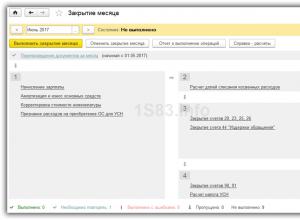
1-də 8.3-dən addım-addım OS-nin istismardan çıxarılması. Əsas vəsaitlərin uçotu. Bölmənin digər istinad kitabları və sənədləri
1-də 8.3-dən addım-addım OS-nin istismardan çıxarılması. Əsas vəsaitlərin uçotu. "Əsas vəsaitlər" bölməsindən digər məlumat kitabçaları və sənədlər
Yeni il

1-də 8.3-dən addım-addım OS-nin istismardan çıxarılması. Əsas vəsaitlərin uçotu. Bölmənin digər istinad kitabları və sənədləri
“Prosto Moloko”nun rəhbəri Marat Muratov “Vamin” kənd təsərrüfatı holdinqinin müflisləşməsinin başa çatmasından danışıb.
Məktəbəqədər uşaqlar

“Prosto Moloko”nun rəhbəri Marat Muratov “Vamin” kənd təsərrüfatı holdinqinin müflisləşməsinin başa çatmasından danışıb.
/ Ehtiyatların uçotu Tənzimləyici və arayış məlumatları: inventar uçotu altsistemi İnventar əməliyyatlarını göstərmək üçün istifadə olunan bütün normativ və arayış məlumatları iki qrupa bölmək olar: Ehtiyat əməliyyatlarının analitik uçotunun obyektləri